Pro potřeby distanční výuky škola využívá následující nástroje, popř jejich kombinaci:
Návody a odkazy na příručky či videa mohou být průběžně upravovány. Odkazy jsou aktivní (klikací).
1) VIS Bakaláři
 VIS Bakaláři je základním komunikačním prostředím mezi školou a žákem (rodinou). Žák i rodič mají separátní nezívislý přístup. Žák/rodič zde má k dispozici elektronickou žákovskou knížku, přehled docházky, komunikační sytém Komens a další nástroje.
VIS Bakaláři je základním komunikačním prostředím mezi školou a žákem (rodinou). Žák i rodič mají separátní nezívislý přístup. Žák/rodič zde má k dispozici elektronickou žákovskou knížku, přehled docházky, komunikační sytém Komens a další nástroje.
2) LMS Moodle
 Všichni žáci jsou zaregistrováni do školního systému Moodle: Moodle E-learning
Všichni žáci jsou zaregistrováni do školního systému Moodle: Moodle E-learning
3) Youtube kanál
 Pokud vyučující natočí nějaké výukové video, umístí toto na školní Youtube kanál, žák obdrží odkaz k jeho shlédnutí cestou VIS Bakaláři nebo Moodle
Pokud vyučující natočí nějaké výukové video, umístí toto na školní Youtube kanál, žák obdrží odkaz k jeho shlédnutí cestou VIS Bakaláři nebo Moodle
4) Google Suite - Google Classroom
 Pro práci s Google Suite - Google Classroom není potřeba nic instalovat ani do učitelského počítače ani do počítače žáka. Vyjímku tvoří aplikace pro modilní telefon pro sledování videokonference Google Meet.
Pro práci s Google Suite - Google Classroom není potřeba nic instalovat ani do učitelského počítače ani do počítače žáka. Vyjímku tvoří aplikace pro modilní telefon pro sledování videokonference Google Meet.
Zdroj: https://www.k-net.cz/technologie/vzdelavani/google-classroom/
Základem je účet u Google
Pro školní výuku přes Google Classroom jsou učitelé zaregistrováni k bezplatnému účtu G Suite pro vzdělávání. Přihlašovací údaje získají učitélé od správce školní sítě. K dispozici jsou užitečné služby G Suite jako je e-mail (gmail), cloudové úložiště (Google Disk), … a především Učebna, kterou lze použít k distanční výuce.
Začínáme
Po přihlášení do účtu Google mezi ostatními aplikacemi vyberte aplikaci Učebna. V ní lze pak vytvářet jednotlivé kurzy, např. jednotlivé školní předměty. Kurz si můžete libovolně pojmenovat, změnit jeho barevné pozadí nebo přidat vlastní obrázek, seřadit dle potřeby. Nepoužívané kurzy můžete smazat nebo archivovat na Googlu, aby vám nepřekážely mezi aktivními. Žáky do kurzu buď zadáte ručně, nebo žákům jakýmkoliv komunikačním kanálem (třeba e-mailem) pošlete krátký jedinečný kód kurzu.

Funkce kurzu najdete přehledně na jeho záložkách:
- Stream – chatové okno pro komunikaci a přehled událostí, které jste v kurzu provedli, časově řazených za sebou (např. vytvoření úkolu, přidání učebních materiálů, …)
- Práce v kurzu – obsahuje učební materiály, úkoly, kvíz
- Lidé – správa učitelských a žákovských účtů
- Hodnocení – přehledné znázornění hodnocení všech žáků daného kurzu
Zadávání materiálů, úkolů, kvízů
V záložce Práce v kurzu můžete učební materiály a úkoly soustřeďovat do jednotlivých témat, které vám zpřehlední výuku.
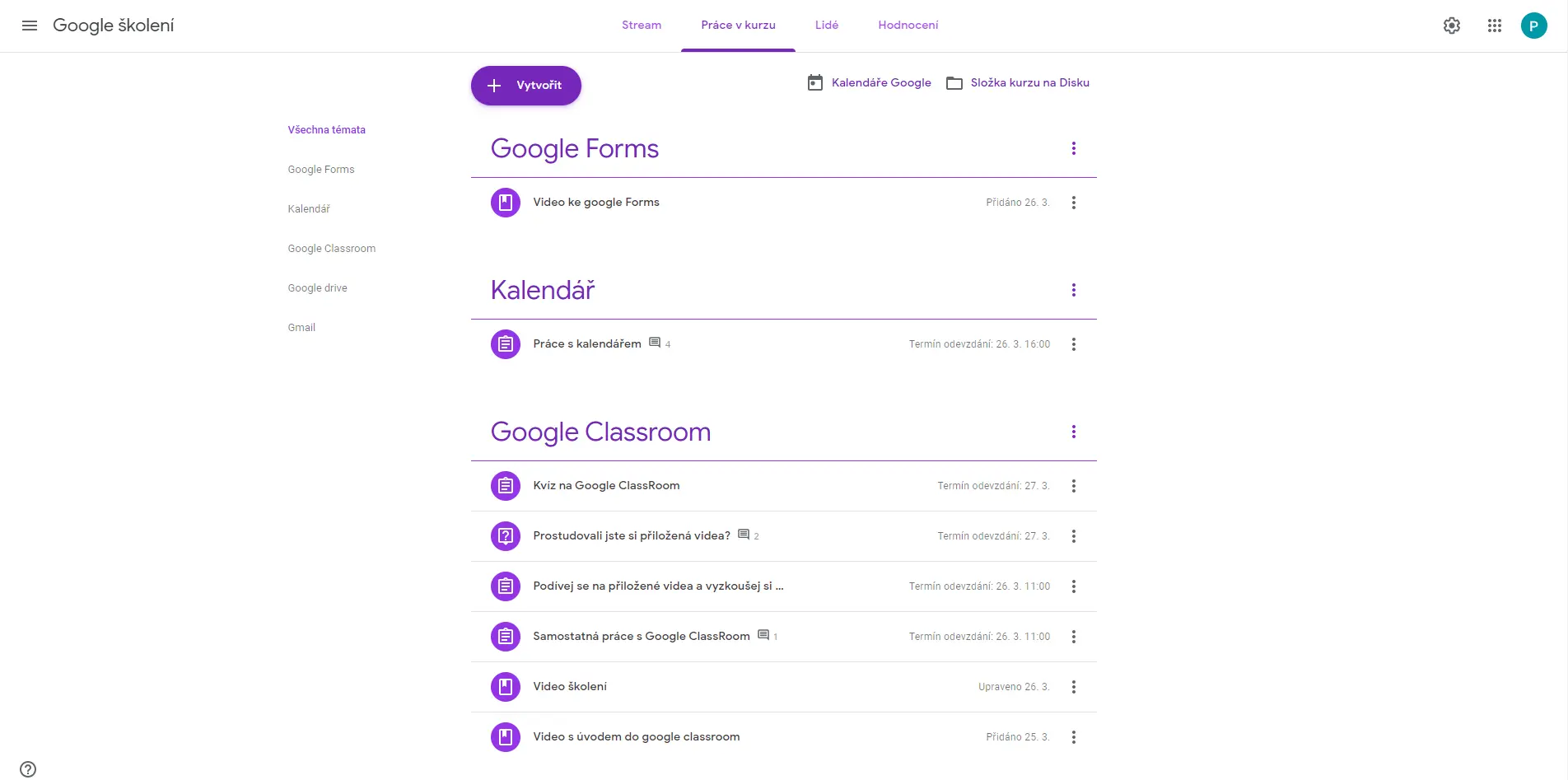
Učební materiály můžete přidávat z Google Disku (internetová složka na dokumenty), z PC, nebo vkládat pomocí internetových odkazů či videí z YouTube.
Funkci Otázka využijete např. pro zjištění zpětné vazby, zda žáci porozuměli učební látce. Zadáte jednoduchou otázku, ke které můžete připojit zaškrtávací odpovědní políčka. Lze nastavit i do kdy musí žák odpovědět.
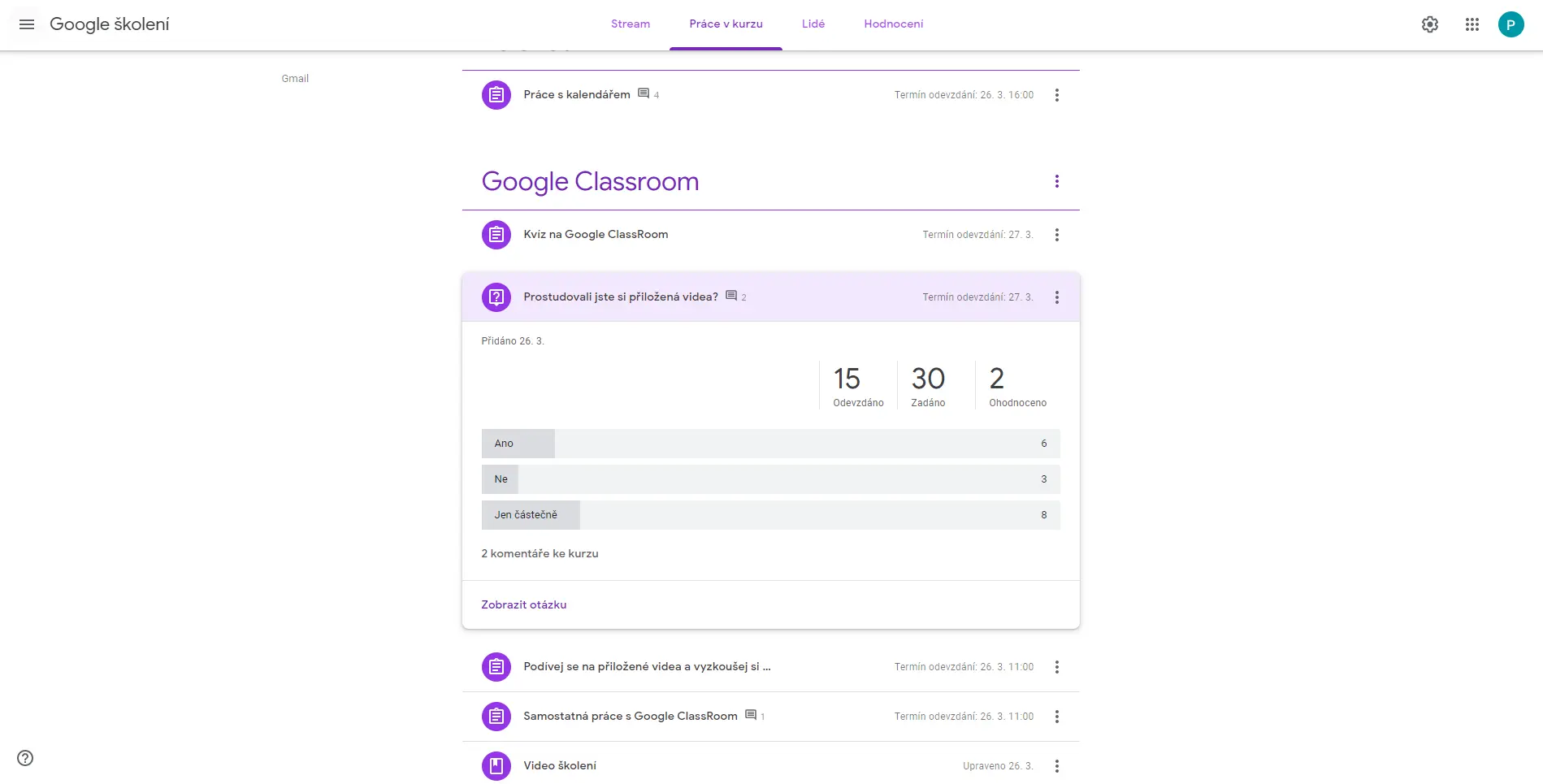
Pro otestování znalostí žáků zadáte úkol nebo úkol s kvízem. Do úkolu můžete vložit soubor, který si žáci mohou jen zobrazit, upravovat nebo se jim stáhne kopie, kterou budou upravovat. Do názvu kopie se automaticky přidá jméno žáka, takže se v nich snadno zorientujete. Úkolu lze dát termín odevzdání. Můžete jej vytvořit i v předstihu a nastavit datum a čas zobrazení u žáka. Úkol s kvízem vytvoříte pomocí Google formuláře, který může test i okamžitě za vás oznámkovat díky automatickému bodování. Pokud máte dvě třídy stejného předmětu, např. Matematika 5.A, Matematika 5.B, využijete pro zkopírování úkolu Znovu použít příspěvek.
Na nic nezapomenete ani vy, ani žáci
Informace o zadání úkolu se zobrazí na Stream, hlavní stránce kurzu a také v mailu žáků. Všechny změny úkolu (zadání, vrácení, ohodnocení úkolu) se žákovi odešlou automatickým mailem do jeho e-mailové googlovské schránky, kterou používá v kurzu. Žákům hlídá termíny kalendář kurzu, kde má všechny úkoly přehledně znázorněny.

Snadné opravování zadaných úkolů žákům
Jakmile vám žák svou práci pošle zpět hotovou, již nemá právo ji editovat. Do jeho odevzdaného úkolu – dokumentu můžete psát, práci obodovat, slovně okomentovat jen konkrétní část nebo celý úkol. Práci lze vrátit k dopracování.

V Googlovských dokumentech lze snadno překlikávat mezi odevzdanými pracemi studentů v jednom okně, aniž byste museli jednotlivé práce zavírat a otevírat. Po opravení prací je najednou odešlete (tzv. vrátíte) žákům, kteří uvidí, jak dopadli. Pokud se jedná o kvíz s uzavřenými otázkami, mohou studenti vidět svůj opravený test hned po odevzdání díky automatické opravě odpovědí. Na kartě Hodnocení přehledně vidíte, jaké úkoly již splnili a s jakým ohodnocením a vidíte i jaké úkoly je ještě čekají.

Pozvěte žáky ke školní videohodině pomocí Hangouts
Jednoduše v kalendáři naplánujte školní videohodinu a pozvěte na ni své žáky. Žákům přijde pozvánka mailem. Odkaz k připojení naleznou i ve své kalendáři, který je včas upozorní, že se hodina blíží. Stačí kliknout na odkaz a otevře se okno internetového prohlížeče s přenosem. Zkontrolujte si, zda máte správně nastavenou kameru a mikrofon. Můžete žákům sdílet svou obrazovku, žáci mohou sdílet svou obrazovku všem, třeba se svým hotovým úkolem.
Pro bezproblémový přenos doporučuje Google používat prohlížeč Chrome.
UPOZORNĚNÍ: Pro přístup do videohodiny vstupujte pouze přes odkaz. Nevytáčejte telefonní číslo pro audio, které je uvedené v pozvánce. Jedná se o číslo do USA a hovor z mobilního telefonu bude zpoplatněn. Administrátor může tuto možnost v administraci G Suite vypnout.

Komunikace s rodiči
Pokud má rodič zájem sledovat, jak se jeho dítě ve škole učí, kolik dostává úkolů, jak si vede, může učitel přidat rodiče k účtu žáka. Rodiči pak bude posílán report do jeho e-mailu. Frekvenci posílání si může rodič nastavit na jedenkrát za den, za týden apod.
Webinář - Pokročilá práce při výuce v Google Classroom | K-net - ZDE
Videonávody pro práci s Google Suite najdete třeba - ZDE
Další videonávody můžete na jít na Youtube kanálu kolegy Pavla Hodála - ZDE









